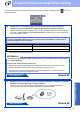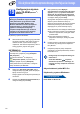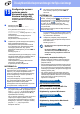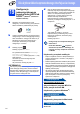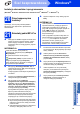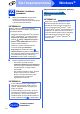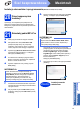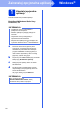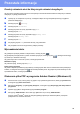Quick Setup Guide
Table Of Contents
- Podręcznik szybkiej obsługi MFC-J6520DW MFC-J6720DW
- Zacznij tutaj
- 1 Rozpakuj urządzenie
- 2 Podłącz przewód zasilający i linię telefoniczną
- 3 Zainstaluj wkłady atramentowe
- 4 Załaduj zwykły papier o rozmiarze A4
- 5 Sprawdź jakość wydruku
- 6 Ustaw datę i godzinę
- 7 Skonfiguruj ustawienia papieru
- 8 Wybierz język
- 9 Wybierz tryb odbioru
- 10 Wprowadź informacje osobiste (identyfikator stacji)
- 11 Ustaw tryb wybierania tonowego lub impulsowego
- 12 Ustaw typ linii telefonicznej
- 13 Ustaw zgodność linii telefonicznej (VoIP)
- 14 Automatyczny czas letni
- 15 Ustaw strefę czasową
- 16 Wybierz typ połączenia
- Interfejs USB w systemie Windows® (Windows® XP Home / XP Professional / Windows Vista® / Windows® 7 / Windows® 8)
- Interfejs USB na komputerze Macintosh (Mac OS X v10.6.8, 10.7.x, 10.8.x)
- Interfejs sieci przewodowej w systemie Windows® (Windows® XP Home / XP Professional / Windows Vista® / Windows® 7 / Windows® 8)
- Interfejs sieci przewodowej na komputerze Macintosh (Mac OS X v10.6.8, 10.7.x, 10.8.x)
- Dla użytkowników sieci bezprzewodowej
- 17 Przed rozpoczęciem
- 18 Wybierz metodę konfiguracji sieci bezprzewodowej
- 19 Konfiguracja z użyciem płyty CD-ROM (Windows® i Macintosh)
- 19 Konfiguracja ręczna z poziomu panelu sterowania przy użyciu Kreatora konfiguracji (komputery z systemem Windows®, komputery Macintosh oraz urządzenia mobilne)
- 19 Konfiguracja jednoprzyciskowa za pomocą funkcji WPS lub AOSS™ (Windows®, Macintosh i urządzenia mobilne)
- Instalacja sterowników i oprogramowania (Windows® XP Home / XP Professional / Windows Vista® / Windows® 7 / Windows® 8)
- Instalacja sterowników i oprogramowania (Mac OS X v10.6.8, 10.7.x, 10.8.x)
- Zainstaluj opcjonalne aplikacje Windows®
- Pozostałe informacje
- brother POL
- Zacznij tutaj
22
Dla użytkowników bezprzewodowego interfejsu sieciowego
19
Konfiguracja z użyciem
płyty CD-ROM
(Windows
®
i
Macintosh)
Użytkownicy systemu Windows
®
:
a Włóż dostarczoną instalacyjną płytę CD-ROM
do napędu CD-ROM. Jeśli pojawi się ekran z
nazwami modeli, wybierz model swojego
urządzenia. Jeśli zostanie wyświetlony ekran z
wersją językową, wybierz swój język.
b Kliknij opcję Zainstaluj pakiet MFL -Pro, a
następnie kliknij opcję Tak, jeżeli akceptujesz
zapisy umów licencyjnych.
Postępuj zgodnie z instrukcjami wyświetlanymi
na ekranie.
c Wybierz opcję Połączenie bezprzewodowe, a
następnie kliknij przycisk Dalej.
d Gdy wyświetli się ekran Wykryto
oprogramowanie antywirusowe lub zaporę
ogniową, wybierz opcję Zmień ustawienia
zapory tak, aby uzyskać pełne połączenie
sieciowe i kontynuuj instalację. (Zalecane),
a następnie kliknij przycisk Dalej.
W przypadku korzystania z zapory innej niż
Zapora systemu Windows
®
należy się
zapoznać z informacjami dotyczącymi sposobu
dodawania poniższych portów sieciowych,
znajdującymi się w dokumentacji zapory.
Do skanowania sieci dodaj port UDP 54925.
Aby można było korzystać z opcji odbierania
faksów PC poprzez sieć, dodaj port 54926
protokołu UDP.
Jeśli nadal występują problemy z
połączeniem sieciowym, dodaj porty UDP
137 i 161.
e Postępuj zgodnie z instrukcjami wyświetlanymi
na ekranie, aby skonfigurować urządzenie
firmy Brother.
f Urządzenie podejmie próbę nawiązania
połączenia z siecią bezprzewodową. Może to
trwać kilka minut.
Konfiguracja sieci bezprzewodowej jest
zakończona.
Kontrolka LED Wi-Fi na panelu
sterowania się zaświeci, wskazując, że
interfejs sieciowy urządzenia ustawiono
na WLAN.
Aby zainstalować pakiet MFL-Pro
Użytkownicy systemu Windows
®
:
Teraz przejdź do
Krok 21-e na Strona 25
Użytkownicy komputerów Macintosh:
Włóż płytę CD-ROM do napędu CD-ROM i
kliknij dwukrotnie opcję Start Here OSX
(Rozpocznij tutaj OSX). Wybierz opcję
Wireless Network Connection (Połączenie
bezprzewodowe), a następnie postępuj
zgodnie z instrukcjami konfiguracji
urządzenia bezprzewodowego na ekranie
komputera. Po zakończeniu konfiguracji
przejdź do kroku 21-e na Strona 27.
INFORMACJA
Jeżeli ekran Brother nie wyświetli się
automatycznie, przejdź do pozycji Komputer
(Mój komputer).
(W systemie Windows
®
8: kliknij ikonę
(Eksplorator plików) na pasku zadań, a
następnie przejdź do pozycji Komputer).
Kliknij dwukrotnie ikonę CD-ROM, a następnie
kliknij dwukrotnie plik start.exe.